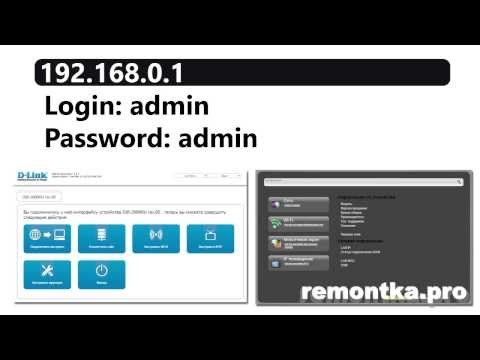Šioje pamokoje aš jums parodysiu, kaip „Asus“ maršrutizatoriuje galite pamatyti, kas yra prisijungęs prie jūsų „Wi-Fi“ ir kiek įrenginių yra prijungtas. Jei dėl kokių nors priežasčių jums kilo klausimas, kas jūsų belaidžiu internetu naudojasi, tai galite patikrinti be jokių problemų. „Asus“ maršrutizatoriaus nustatymuose rodoma išsami klientų, prisijungusių per „Wi-Fi“, statistika. Galite pamatyti įrenginio pavadinimą, priskirtą IP adresą ir įrenginio MAC adresą. Ir įdomiausia tai, kad galite užblokuoti bet kurio įrenginio, prijungto per „Wi-Fi“, prieigą prie interneto.
Jei kažkas iš giminaičio ar draugų jūsų neklauso, tiesiog paspaudę vieną mygtuką susiejame IP adresą su įrenginio MAC adresu ir išjungiame prieigą prie interneto 🙂 Pagrindinis namuose yra tas, kuris valdo maršrutizatorių.
Iš esmės visi nori pažvelgti į savo „Wi-Fi“ tinklo klientų sąrašą, kad įsitikintų, jog prie jo neprisijungęs nepažįstamas asmuo. Jūs žinote, kiek įrenginių turite namuose, prisijungę prie „Wi-Fi“ tinklo. Įėjome į nustatymus, įsitikinome, kad kaimyno nėra, ir nusiraminome :)
„Asus“ maršrutizatoriaus „Wi-Fi“ klientų sąrašas
Viskas labai paprasta. Mes einame į mūsų „Asus“ maršrutizatoriaus nustatymus. Atidarykite naršyklę, eikite į adresą 192.168.1.1, įveskite vartotojo vardą ir slaptažodį (pagal nutylėjimą admin ir admin) ir mes nustatymuose. Jei kas, čia pateikiamos išsamios instrukcijos, kaip įeiti į valdymo skydą.
Iš karto pagrindiniame puslapyje pamatysite tinklo žemėlapį ir bus elementas Klientai... Spustelėkite pačią piktogramą, o dešinėje pasirodys įrenginių, prijungtų prie jūsų maršrutizatoriaus per „Wi-Fi“, sąrašas. Spustelėjus mygtuką Žiūrėti sąrašą, pasirodys sąrašas su išsamia informacija. Jei pastebėjote, tai net rodo signalo stiprumą kiekviename įrenginyje.

Yra įrenginių pavadinimai, IP ir MAC adresai. Norėdami atlikti tam tikrus pakeitimus konkrečiame įrenginyje, tiesiog spustelėkite jį. Pasirodys kitas langas, kuriame galėsite pakeisti įrenginio pavadinimą, IP adresą, susieti šio įrenginio MAC adresą su IP adresu, įgalinti kliento tėvų kontrolę, užblokuoti internetą ir net pakeisti įrenginio piktogramą.
Norėdami užblokuoti „Asus“ maršrutizatoriaus kliento prieigą prie interneto per „Wi-Fi“, pirmiausia turite nustatyti jungiklįMAC ir IP adresų įrišimas į padėtį ĮJUNGTA... Šiam įrenginiui bus priskirtas statinis IP adresas. Ir įtraukite daiktąBlokuoti prieigą prie interneto... Tai užblokuos „Wi-Fi“ kliento prieigą prie interneto. nepamirškite paspausti mygtuko Taikyti.

Šalia įrenginio pasirodys piktograma, nurodanti, kad šiam klientui yra užblokuotas internetas.

Taigi, mes peržiūrėjome prijungtų įrenginių sąrašą ir net sužinojome, kaip blokuoti prieigą prie interneto atskiriems klientams.
Jei sąraše rasite trečiųjų šalių įrenginių, geriausias būdas yra tiesiog pakeisti „Wi-Fi“ tinklo slaptažodį. „Wi-Fi“ ryšiu prisijungsite naudodami naują slaptažodį, o trečiųjų šalių įrenginiai nebegalės prisijungti.
Vis dar turite klausimų? Klauskite komentaruose!